PS教你制作超漂亮立体字【国外经典教程】(2)
来源:sc115.com | 128 次浏览 | 2015-09-15
标签: 国外 漂亮
步骤3:调整颜色
当你完成背景的着色后。这个颜色对我来说似乎有点亮,所以我决定去图层面板,在所有图层之上添加一个新的色相/饱和度调整层。然后,我稍微减低饱和度,消除一些颜色。
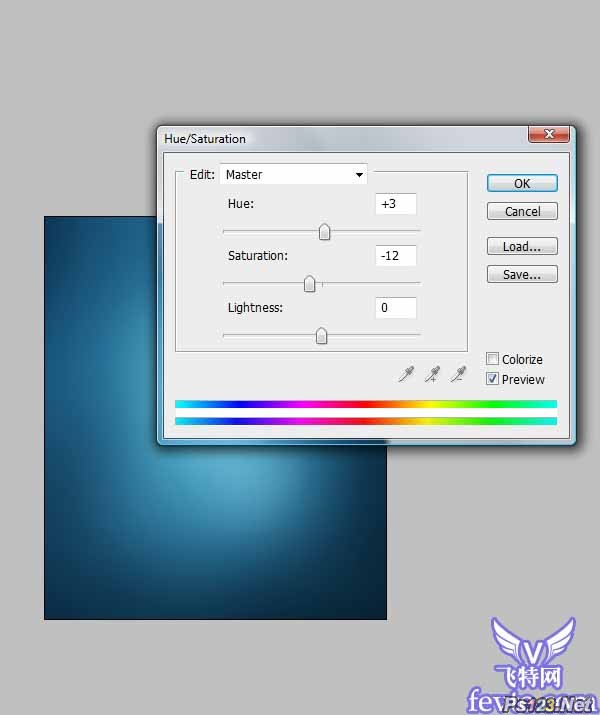
步骤4:准备飞溅的纹理
现在打开stained metal texture(抱歉! 目前活力盒子没办法提供该图片)。我不知道这为什么称为“金属”,在我看来更像一些污渍。无论如何,污渍就是要点,你可以挑选一个自己喜欢的图片。但它必须符合你的需求。 现在点击Command + T键,使用扭曲在这个画面上做透视效果。然后点击Command + Shift + U减低饱和度。在这层的缩略图上点击Command-click建立选区 。按Command + C复制它。(Command=Ctrl 以下相同)
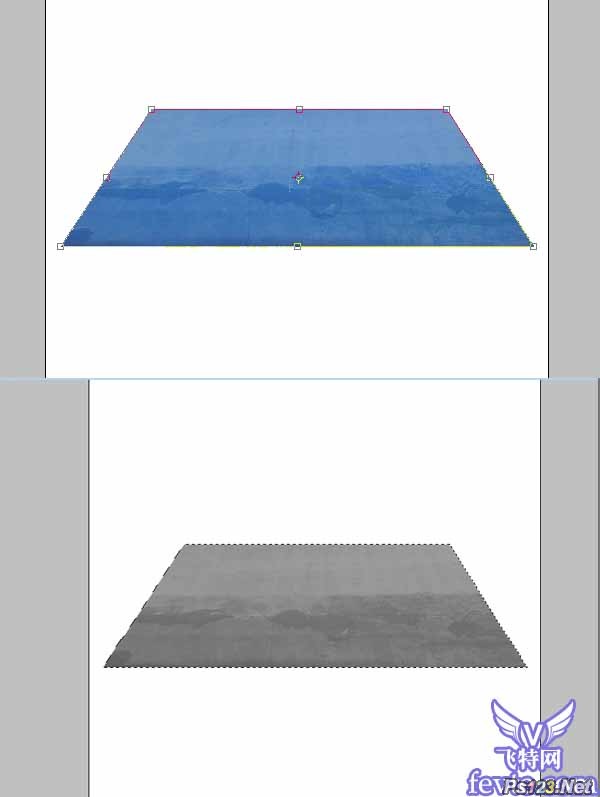
步骤5:创建泼溅,形状和阴影
回到我们的主要项目文档。使用钢笔工具(P),制作一个泼溅的形状,然后把它变成一个选区。首先在所有层之上创建一个新层,命名为“texture”(纹理)。现在去编辑>粘贴到。我们的纹理现在应该是动态的粘贴到选区上,就意味着你可以改变选区内部的位置。现在改变该层的混合模式为叠加,并设置不透明度为70%,得到的效果应类似于下图2(就是第二张图片)。
现在在所有层之上创建一个新图层,其命名为“splatter shading”(飞溅的阴影),使用画笔工具(B),改变颜色为#125361。确保你的画笔设置非常柔软,硬度0%,流量10%。现在在纹理层上做一个选区(Command-click图层的缩略图)。看看下图3,涂抹在指定的地点。我们需要变暗这一飞溅的内边缘,创建一个凸面的视觉效果。这个飞溅需要突出一点,不能太平坦。请参阅下图4和图5。
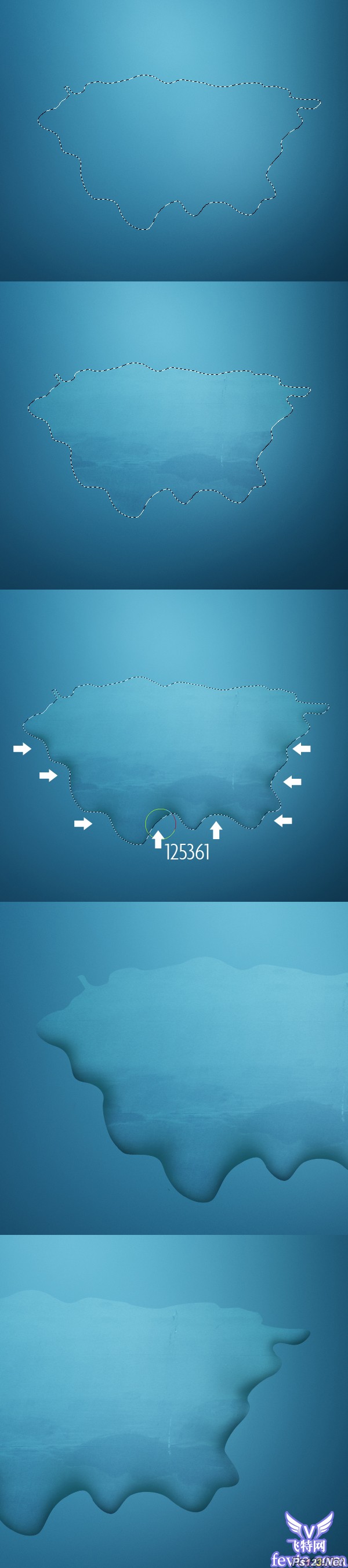
搜索: 国外 漂亮
- 上一篇: PS教你制作超酷文字效果
- 下一篇: ps教你制作晶莹的文字
 环绕音乐055
环绕音乐055